Table of contents
Spigot搜索设置程序是Spigot工具栏的一部分。 该程序作为其他程序(如YouTube下载器)的一部分安装,其可执行文件 "searchsettings.exe "在后台运行,并定期检查您的默认搜索提供商(在您的互联网浏览器程序中,如Internet explorer、Firefox等),并在您同意的情况下将其恢复为雅虎搜索。 The应用程序使用一个弹出式窗口通知你所做的更改,但不给你选择禁用该功能的机会。

我注意到,自从安装了 "Spigot搜索设置 "后,它总是在系统的后台运行。
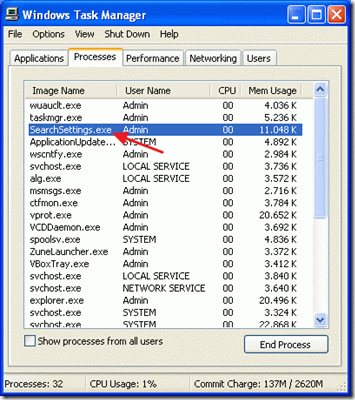
我个人不喜欢不需要的应用程序在windows后台运行,总是把它们删除。
如果你从控制面板的 "添加/删除程序 "中删除Spigot Toolbar,你会发现 "Spigot Toolbar "不存在于程序列表中。

要删除Spigot搜索设置,请按以下步骤进行。
步骤1:从控制面板中删除Spigot条目
1. 转到 开始 > 设置 > 控制面板
Win XP新开始菜单 Win XP经典开始菜单。
开始 > 控制面板 开始 > 设置 > 控制面板
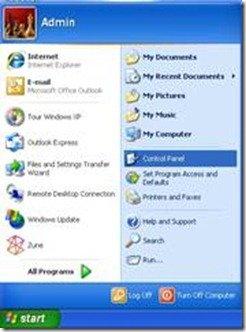
2. 双击" 添加或删除程序 "
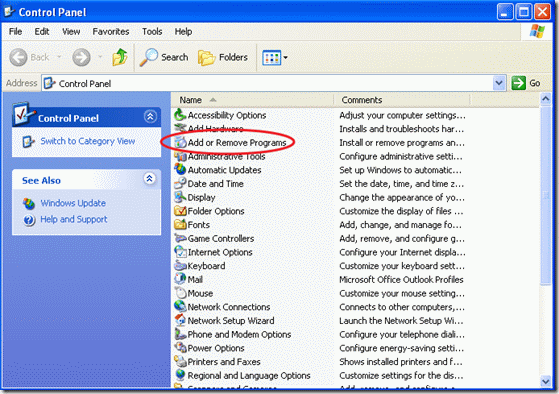
3. 在已安装的程序窗口中,选择" YTD工具条 ",并按下" 移除 "
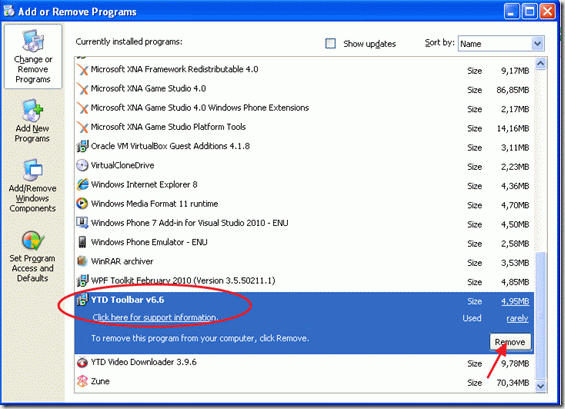
4.确认要卸载 然后让系统继续进行 "YTD工具栏 "的删除过程。
4a. 同时卸载 "IOBit工具条 "如果存在。
5. 当移除过程完成后。 重新启动你的计算机。
第二步:检查Spigot搜索设置是否继续在后台运行。
只要窗口重新启动。 检查 " 搜索设置 " 实例 在你的电脑上。
1. 首先 检查是否 " 喷嘴搜索设置 " 继续运行 要做到这一点。
1a. 同时按" Ctrl + Alt + Del ",并选择" 任务管理器 ".
1b. 在进程标签列表中,检查 "SearchSettings.exe "是否存在。
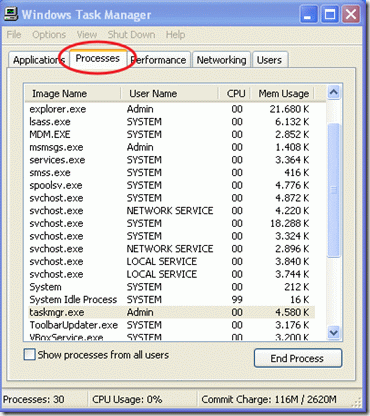
如果 "SearchSettings.exe "不存在,说明 "Spigot Search Settings "应用程序的删除已经成功完成。 如果不存在,请继续进行下一步操作。
2. 选择 "SearchSettings.exe "并选择 "结束进程"
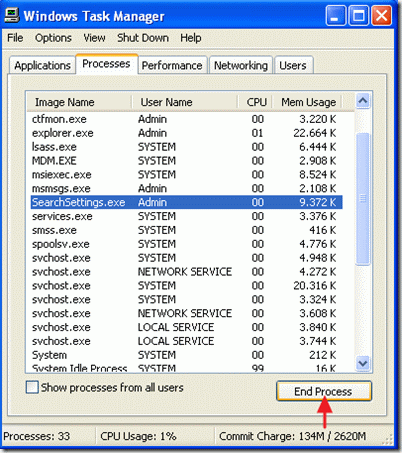
第3步:清理不需要的Spigot启动项
1.安装并运行 " CCleaner " 方案。
2. 在CCleaner选项中,进入" 工具 "
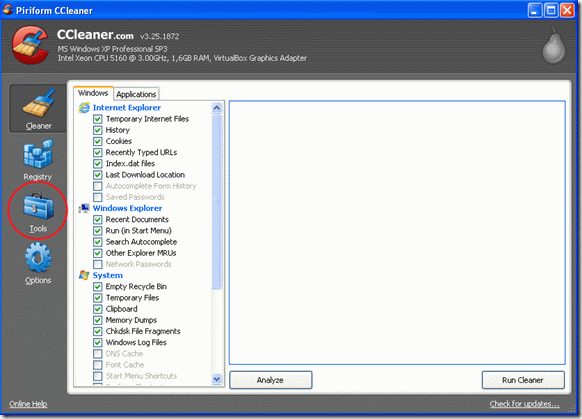
3. 选择" 创业公司 "
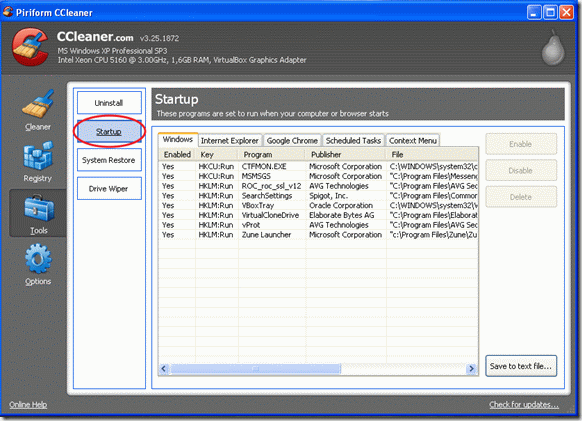
4 找到并选择 "SeasrchSettings "一行并选择删除。
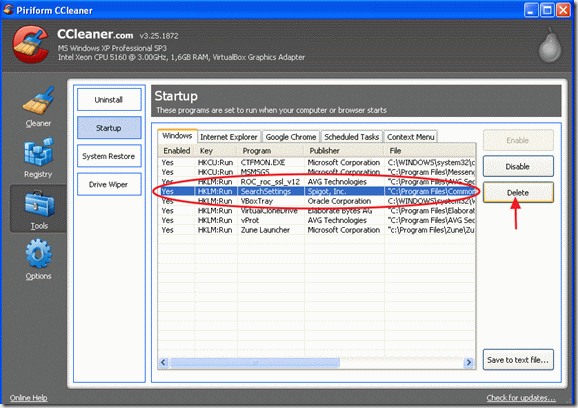
第四步:从Program Files中删除Spigot文件夹。
1. 打开Windows资源管理器并转到这个路径:C:\Program Files\Common Files。
2. 在该文件夹中删除" 浇口 "文件夹。
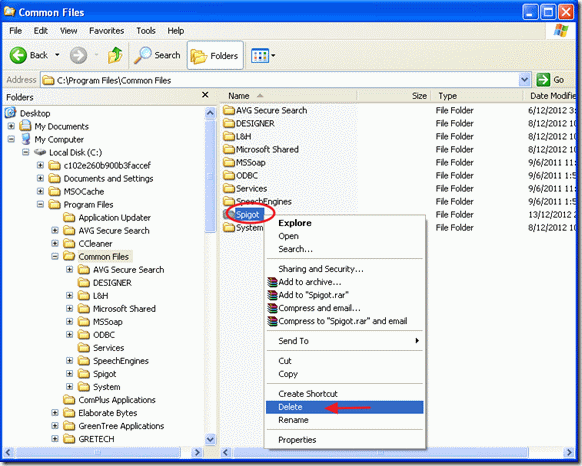
第5步:清理不需要的文件和注册表项
最后 重新启动 你的电脑和 运行 " CCleaner "应用程序再次清理临时文件和你的计算机注册表。
通知*。 如果你不知道如何使用 "CCleaner",请阅读这些说明。

Andy Davis
A system administrator s blog about Windows





